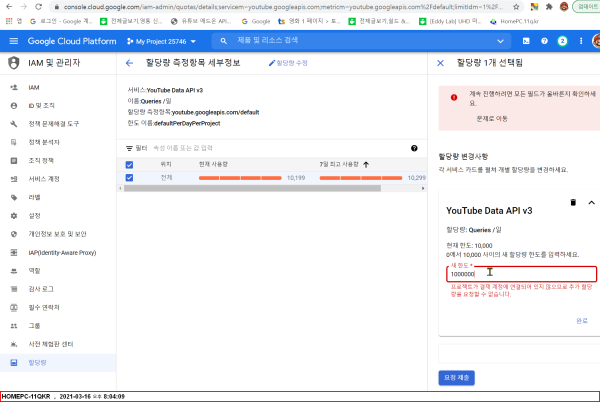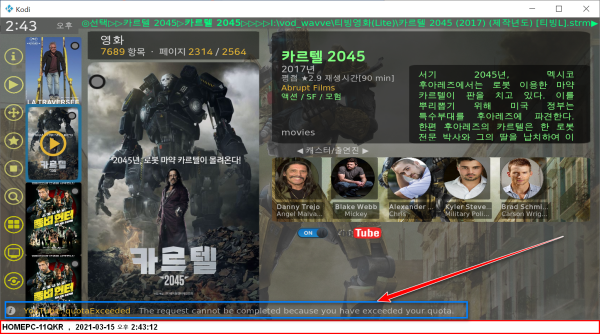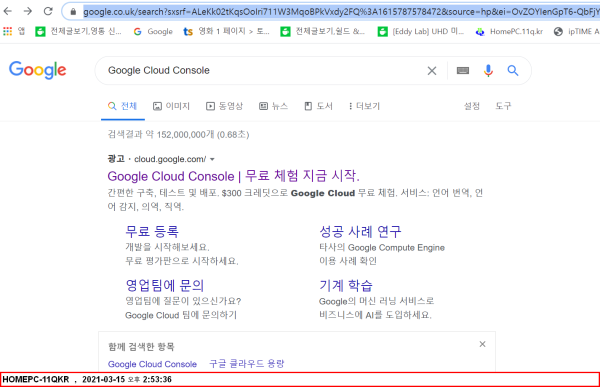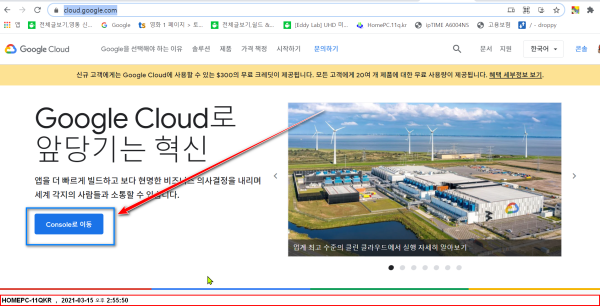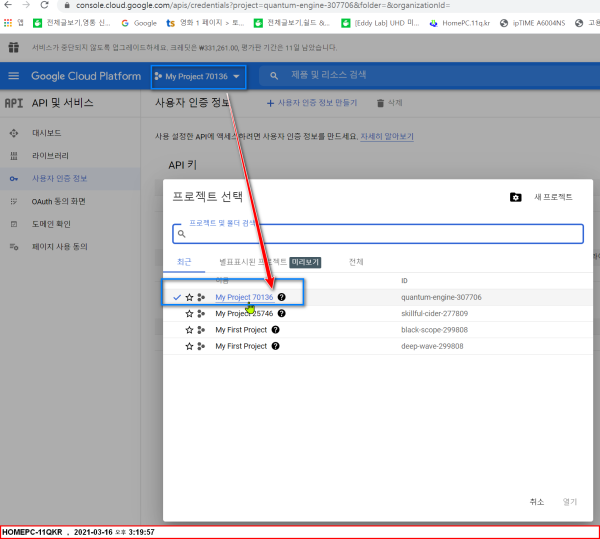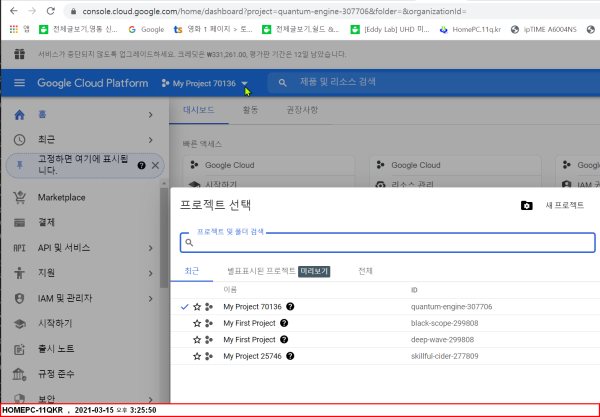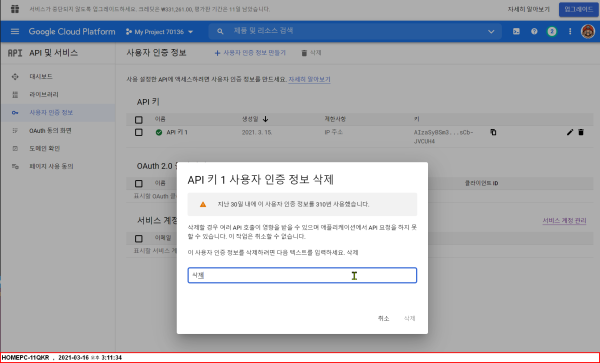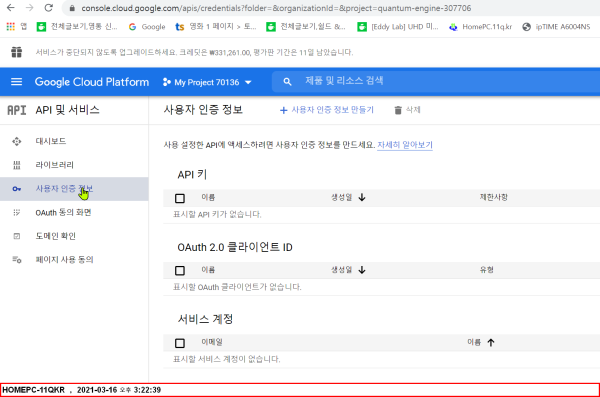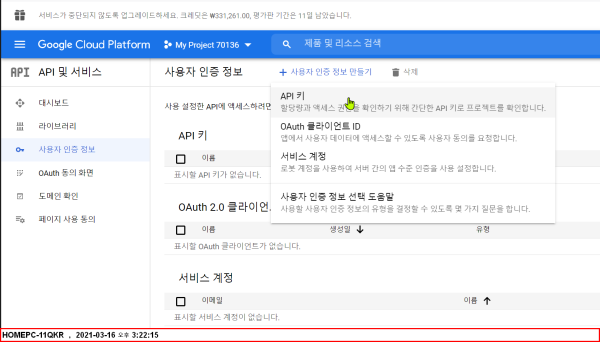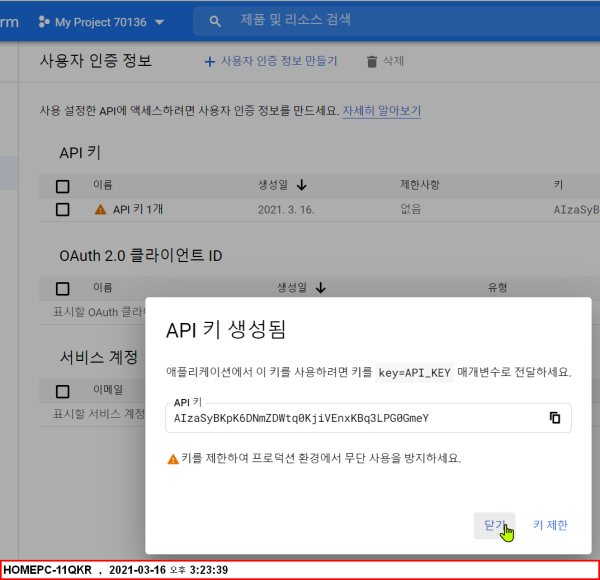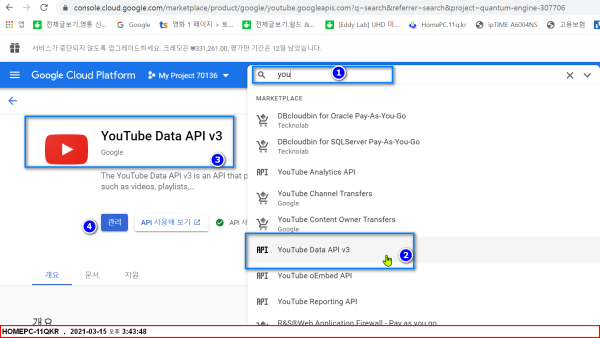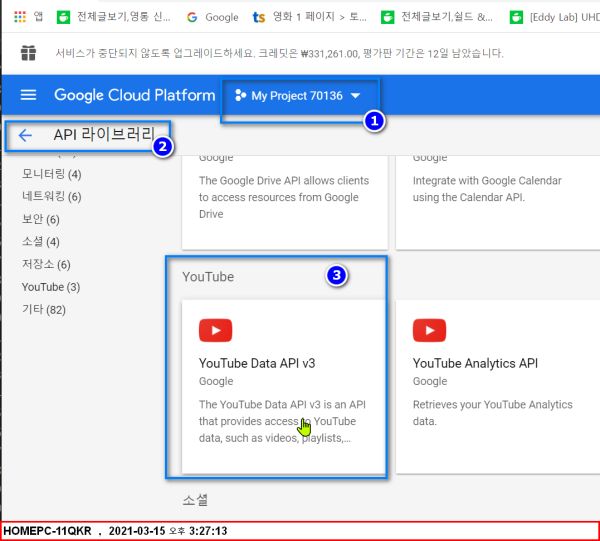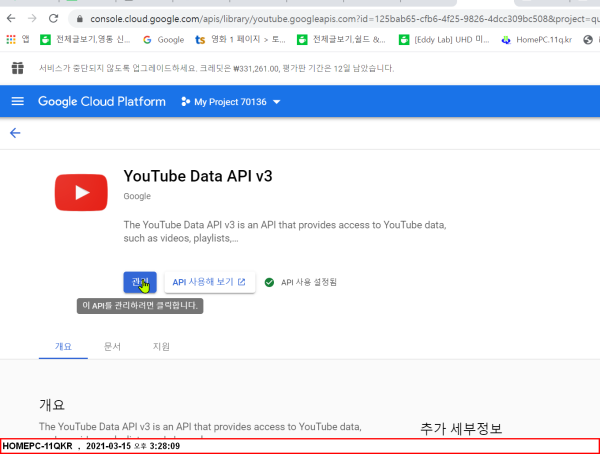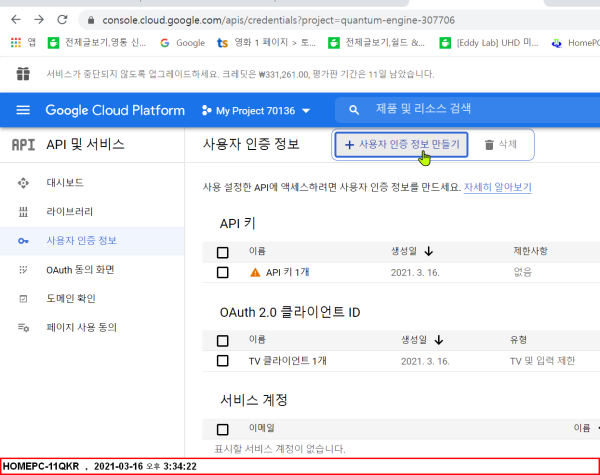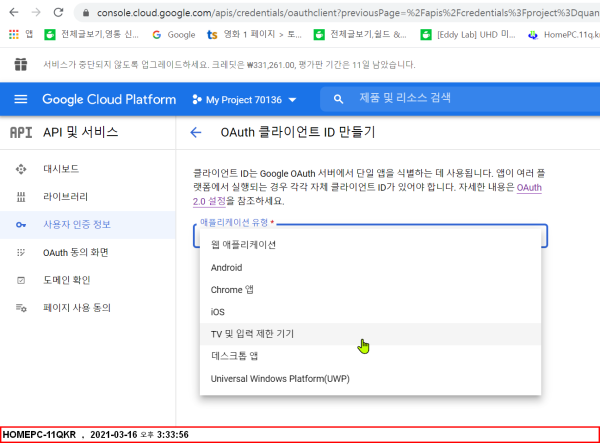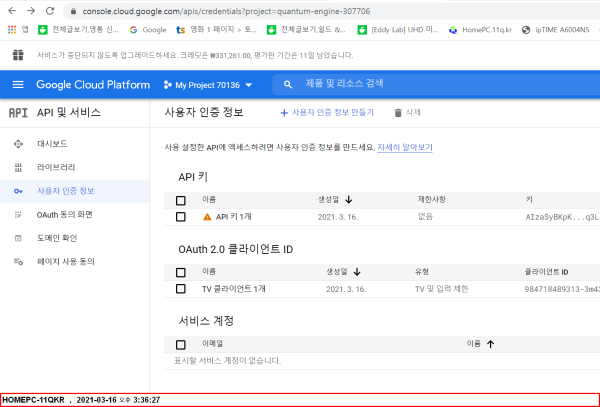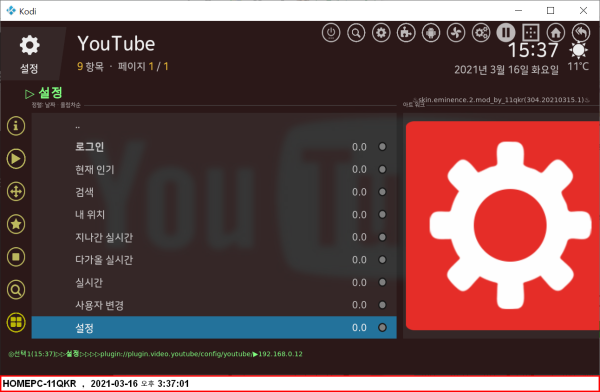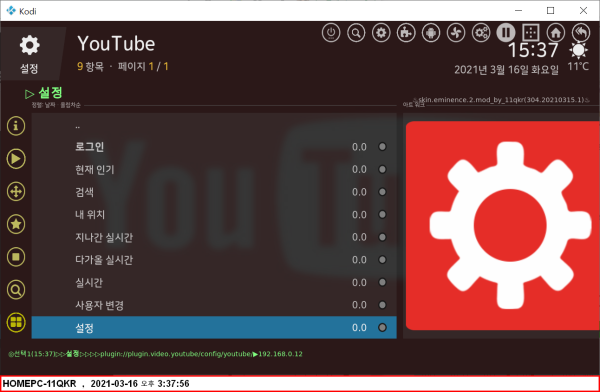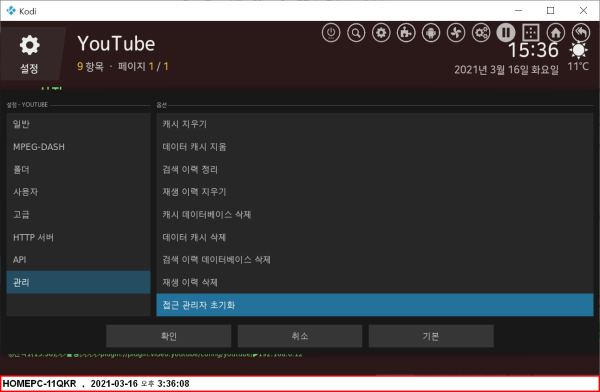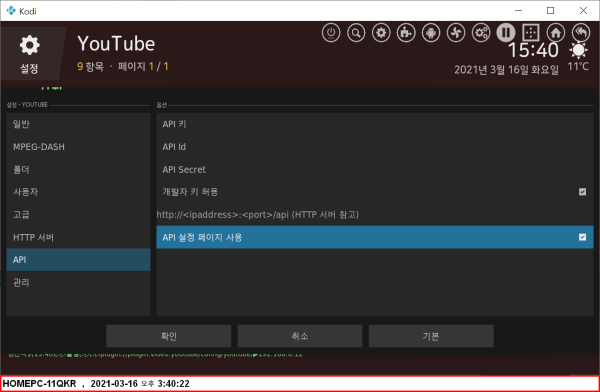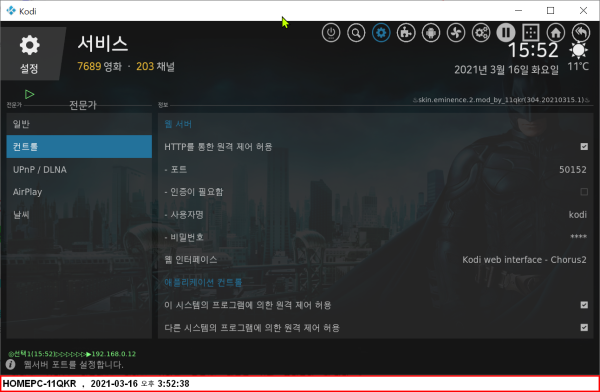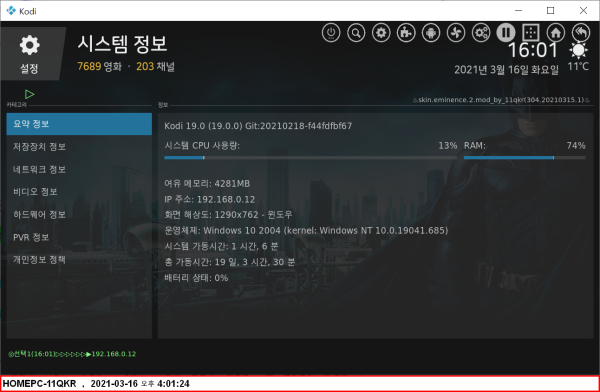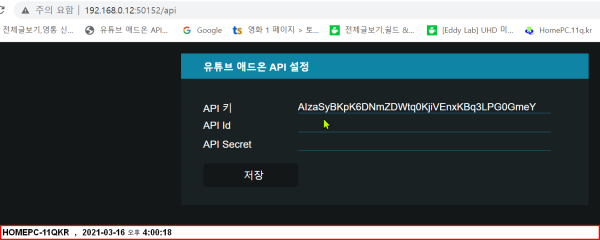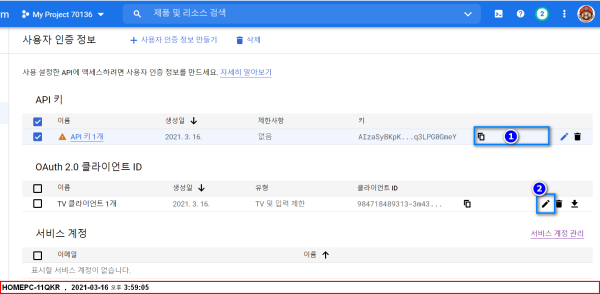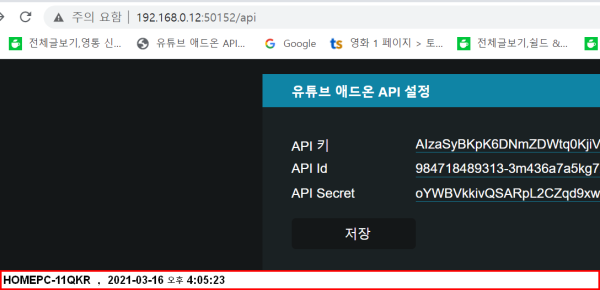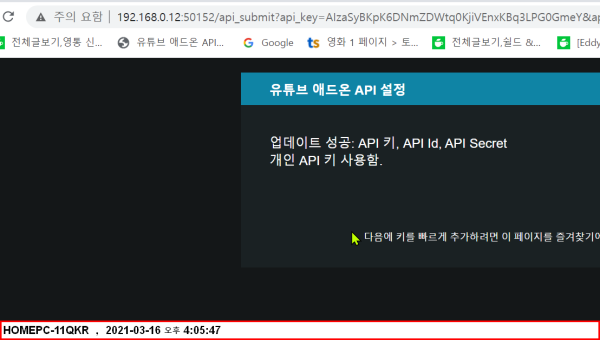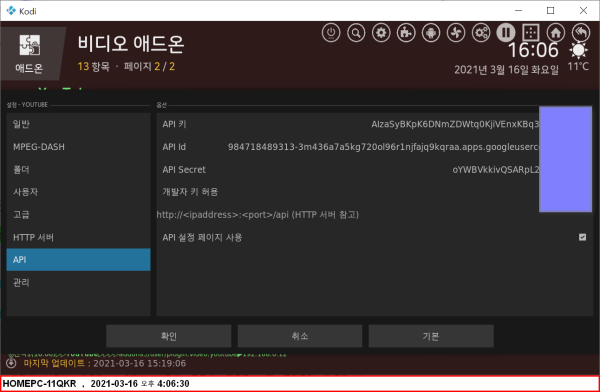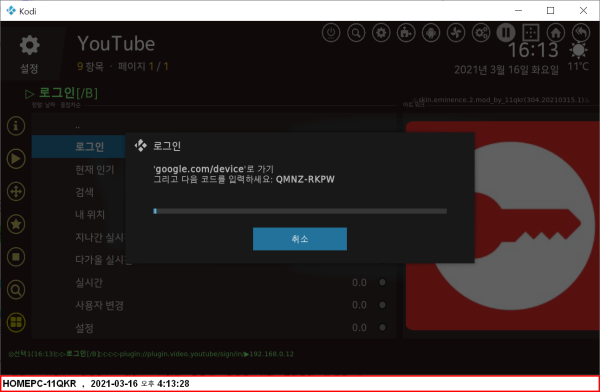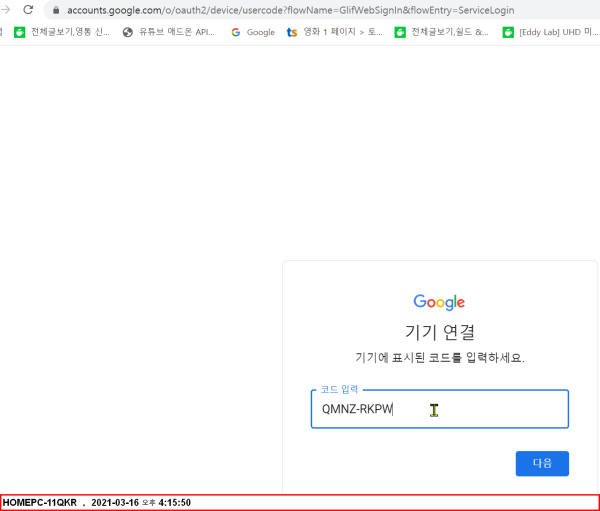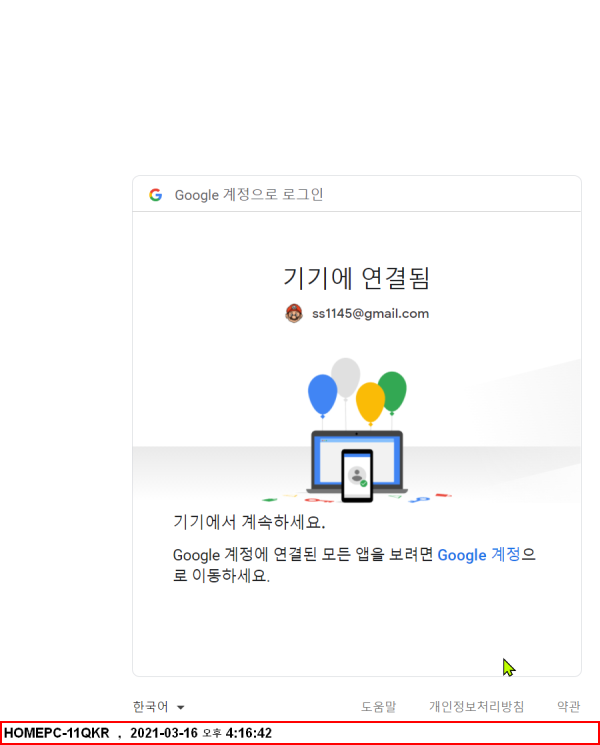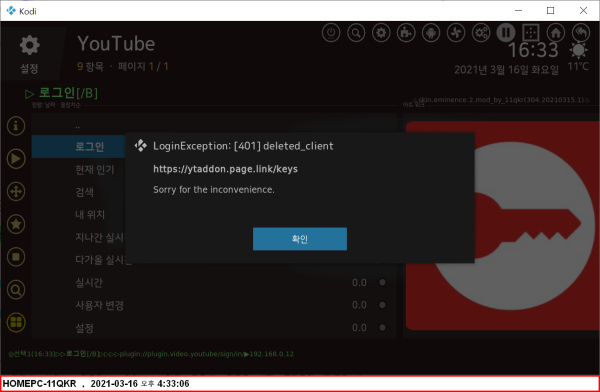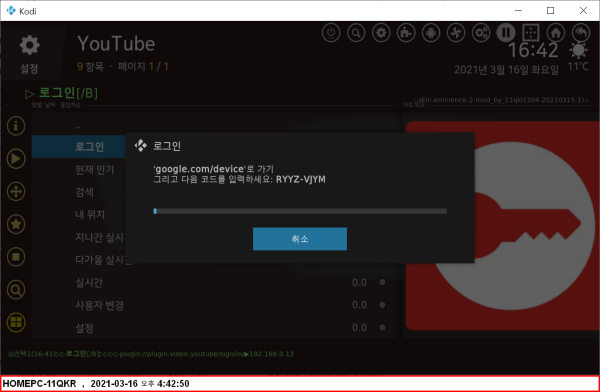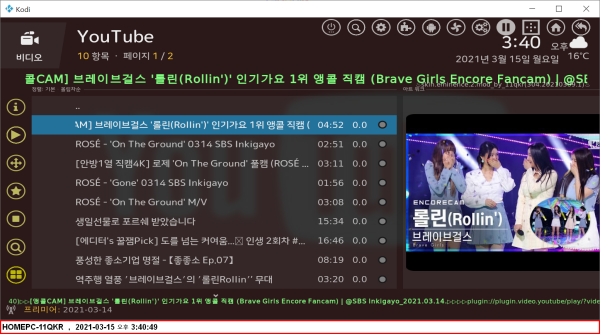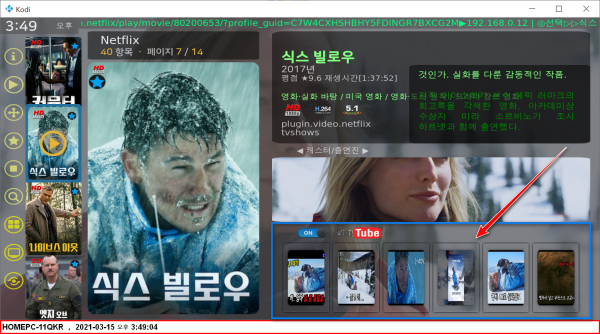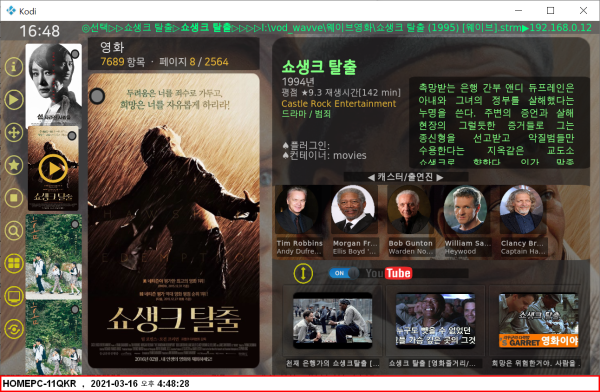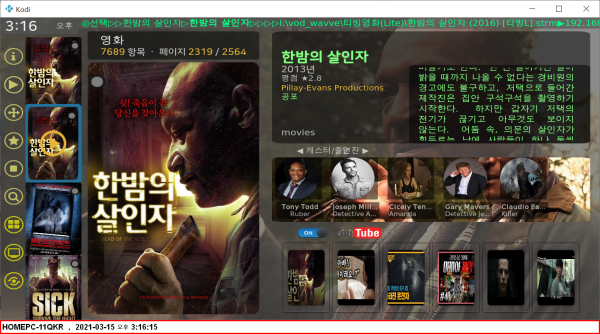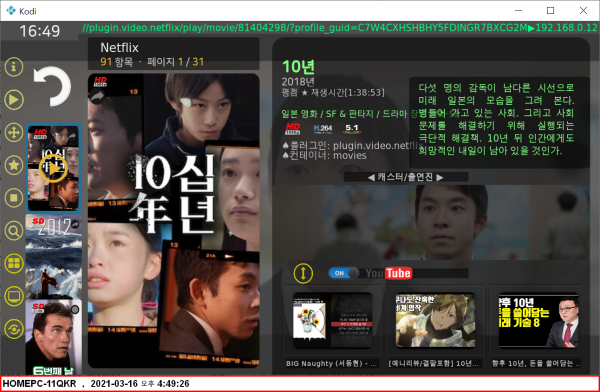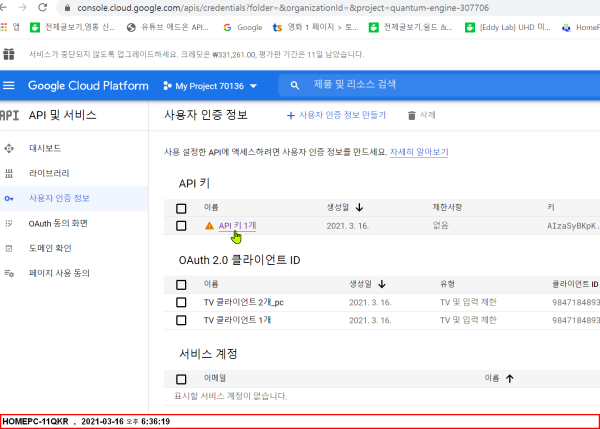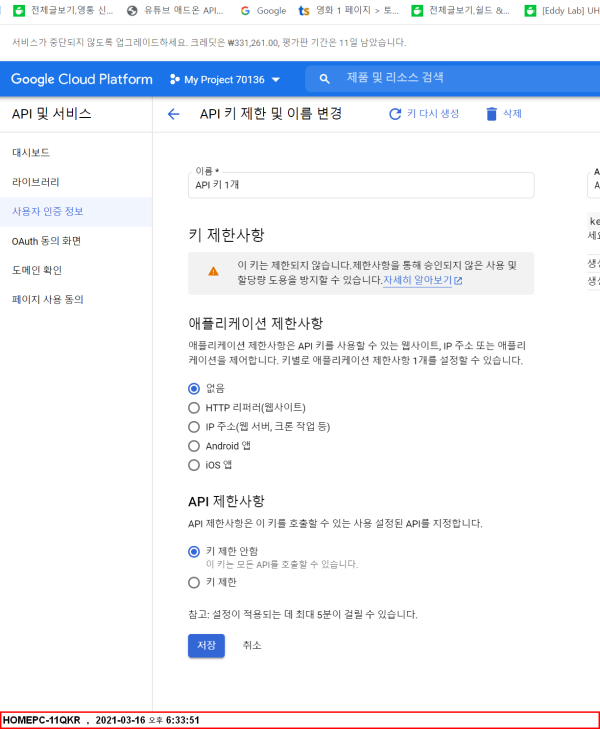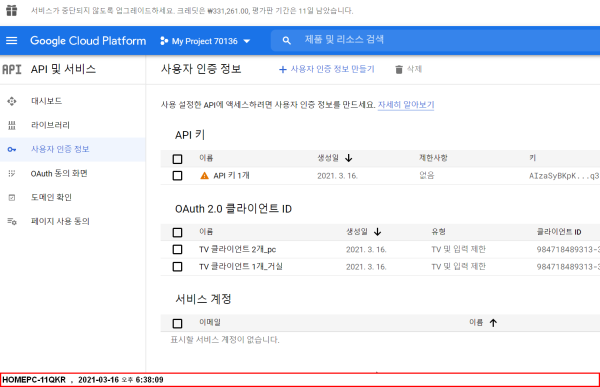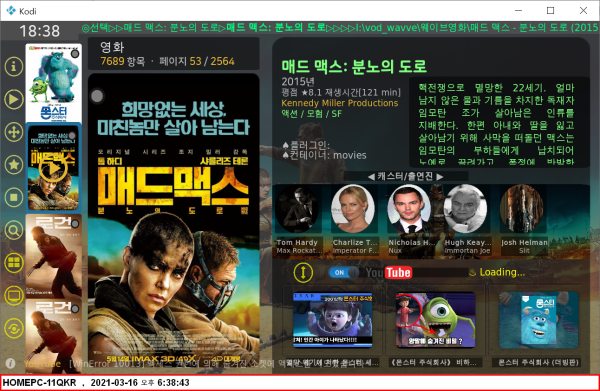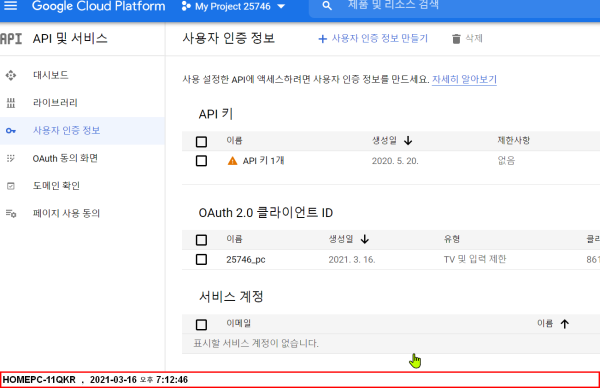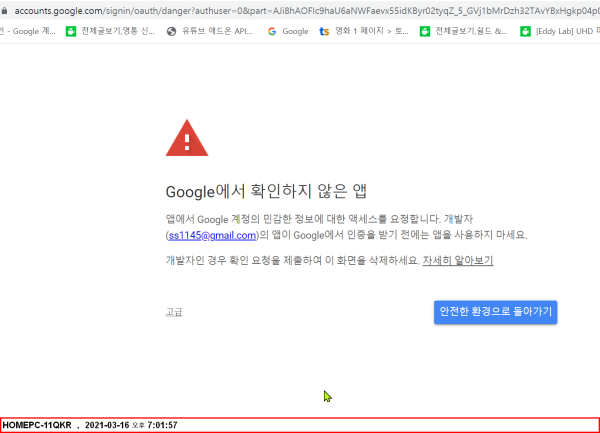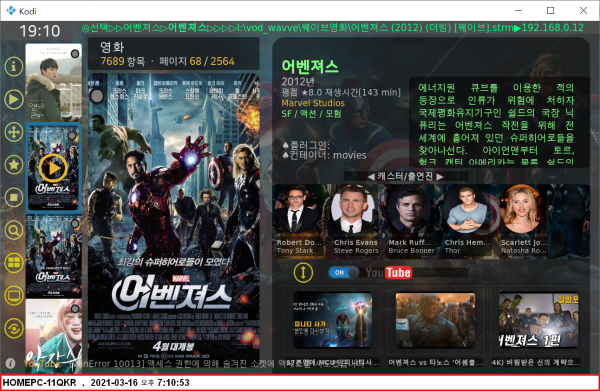Kodi의 YouTube Quota Exceeded문제를 해결하는 방법 작업 구글 kodi api API key 키 만들기 경로
본문
Kodi의 YouTube Quota Exceeded문제를 해결하는 방법 작업
은 할당량 오버로 발생 발생 합니다//유로 가입 필요
하기내용을 YouTube Quota Exceeded문제는 해결되지 않습니다.
<유튜브사용을 위한 api key 등록 방법 >
YouTube Data API v3 로 만들어 api key 사용 하세요
구글 코디 유튜브 API key 키 만들기 작업 진행 영상 입니다
요약
1) API KEY 생성
2) 라이브러리 YouTube Data API v3 설치
4) OAuth 클라이언트 ID 만들기는 >TV및입력제한기기
5) KODI에 APU키및 3가지 등록 (직접 등록및 자동등록)
5-1) PC 등록후 (거실은 YOUTUBE 유저데이타 폴더 복사)
- Kodi에 글쓰기가 번거로우면 kodi의 네트워크 허용 설정후 pc에서 성공후 유저데이타 거실로 복사
- PC 경로 i:\Program Files\kodi19\portable_data\userdata\addon_data\plugin.video.youtube\
- http://192.168.0.12:50152/api PC 네트워크 연결로 등록 가능
6) KODI 구글계정으로 로그인 후 코드를 확인후
PC의 웹에서 http://google.com/device 등록 합니다
동영상 참조 : https://www.youtube.com/watch?v=4iFaY8IpTeI
동영상 참조 작업 추가 내용 사용기 입니다.
===================
아래와 같이 메세지와 유튜브를 검색 못합니다.
에서 Kodi의 YouTube Quota Exceeded문제를 해결하는 방법 을 찾아 작업 해봅니다.
의
https://console.cloud.google.com/
로 이동
프로젝트를 만들고 최근프로젝트로 진입 합니다
잘못 만들어 삭제 >> 이전 data 삭제> 사용자 인증 정보
YouTube Data API v3 로 만들어 api key 사용 하세요
처음에 만들고
2번째 진입의 화면 입니다
kodi 로 진입
2번째 설정시는 초기화 > 설정으로
api로 진입> api설정 페이지 사용
서비스 컨트롤/원격허용
웹에서 ip와 포트를 확인 합니다 //저의스킨은 정보표시
접속 합니다(다른기기를 pc에서 간단히 등록 가능함)
현제 pc 윈도우에서 절정 확인 하지만 // 거실의 기기도 간단히 ip:포트설정 후 기기에 등록 가능함
kodi에서 확인 > 동일하게 입력/업데이트 되었습니다
youtube 로그인진행 activate 진행
로그인 정보와 같이 접속 코드를 입력 합니다
계속...진행후 접속 성공
KODI에서 로그인 진행을 실제 구글계정을 입력이 되지 않아 문제 발생
유튜브 새사용자 로그인 실제 구글계정으로 로그인 합니다
다시한번
로그인 정보와 같이 접속 코드를 입력 합니다
계속...진행후 접속 성공..
기기 API 등록시
유튜브 정상
저의 유투브 서치 기능을 추가한 kodi 보기목록 적용 성공 입니다.
netflix
로컬 영화
---------------
2개의 kodi 장비에 같은 api키와 oauth 설정 조건
한개의 api로 socket error 발생하지만 저의 환경 접속되는 조건
아래와같이
WinError[10013] 엑세스 권한에 의해 숨겨진 소켓에 액세스를 시도 했습니다.
상기방법을 2개의 API KEY 생성 별도 프로젝트로 진행시
아래와같이 진행 안내로 계속 인증후에도
WinError[10013] 엑세스 권한에 의해 숨겨진 소켓에 액세스를 시도 했습니다.
접속 동일문제 발생....
================
결론 : SOCKET ERROR는 발생하나 한개의KEY 구글계정 로그인장비 여러대 접속시 발생하는 문제로
사용상에 문제없으나 모두 접속가능합니다.(한개의KEY로 복사//구글로그인 인증 장비마다 다르게 코드입력 로그인함)
================
본스킨은 에미넌스는 20210316일 이후 적용 됩니다.
========================
세부 정보
https://github.com/anxdpanic/plugin.video.youtube/wiki/Personal-API-Keys
내용 참조 드리며 KODI19버전은 유튜브설치는 저장소 설치로 하며 GITHUB에는 KODI18버전입니다
개인 API 키
API 키 생성
이 페이지에서는 YouTube 부가 기능에 사용할 고유 한 API 키 세트를 만드는 방법을 설명합니다.
아래의 동영상을 참조하십시오
:youtube.com/activate와google.com/device같은 장소로 이동합니다.
추가 기능 구성
마지막 단계는 YouTube 부가 기능에 키를 추가하는 것입니다. 다음 방법 중 하나를 사용하여 수행 할 수 있습니다.
방법 1
추가 기능 구성 :
Settings -> API -> Enable personal API keys= 활성화 됨Settings -> API -> API Key= 여기에 API 키Settings -> API -> API Id= 여기에 클라이언트 IDSettings -> API -> API Secret= 여기에 클라이언트 비밀
방법 2
추가 기능 구성 :
Settings -> API -> Enable personal API keys= 활성화 됨Settings -> API -> API Key= 공백 / 비어 있음Settings -> API -> API Id= 공백 / 비어 있음Settings -> API -> API Secret= 공백 / 비어 있음
API 구성 페이지를 활성화 Settings - API하고 활성화 하면 이동하여 활성화 Enable API configuration page
합니다. 다음을 방문하여 키를 업데이트 할 수 있습니다. http://<IP of Kodi device>:<port>/api
사용되는 포트는 Settings - HTTP Server - Port기본적으로 다음과 가변 50152
합니다. 나중에 빠른 업데이트를 위해 결과 페이지를 북마크 할 수 있습니다. 사용 후에는이 기능을 사용하십시오.
방법 3
추가 기능 구성 :
Settings -> API -> Enable personal API keys= 활성화 됨Settings -> API -> API Key= 공백 / 비어 있음Settings -> API -> API Id= 공백 / 비어 있음Settings -> API -> API Secret= 공백 / 비어 있음
Kodi 종료
userdata /addon_data/plugin.video.youtube/api_keys.json 수동 수정
참고 : 이 방법을 사용하는 고객 .apps.googleusercontent.com클라이언트 ID에서 삭제해야합니다.
{
"keys": {
"developer": {},
"personal": {
"api_key": "API KEY HERE",
"client_id": "CLIENT ID HERE",
"client_secret": "CLIENT SECRET HERE"
}
}
}
Kodi 다시 시작
로그인
애드온 로그인 프로세스 중에 Connect a device두 번 요청 합니다.
두 번째 Connect a device로 다음과 같은 메시지가 표시됩니다.
This app isn't verified
This app hasn't been verified by Google yet. Only proceed if you know and trust the developer.
이 클릭에서 Advanced그리고 Go to <your project name> (unsafe)당신이 과정을 완료 할 수 있습니다.
참고 :
이 작업을 완료 할 수없는 경우 기본적으로 제도되어있는 "보안 수준이 낮은 앱 액세스"를 활성화해야 할 수도 있습니다.
Google 계정에 로그인 한 후 https://myaccount.google.com/lesssecureapps를 방문 하세요.
♠ .
☞ 본자료는 https://11q.kr 에 등록 된 자료 입니다♠.
관련자료
-
링크